반응형
블루투스 키보드를 pc에 연결하려고 하는데 pin을 입력하라고 하는데 pin을 알려준 적이 없는데 어떡해요. ㅜㅜ
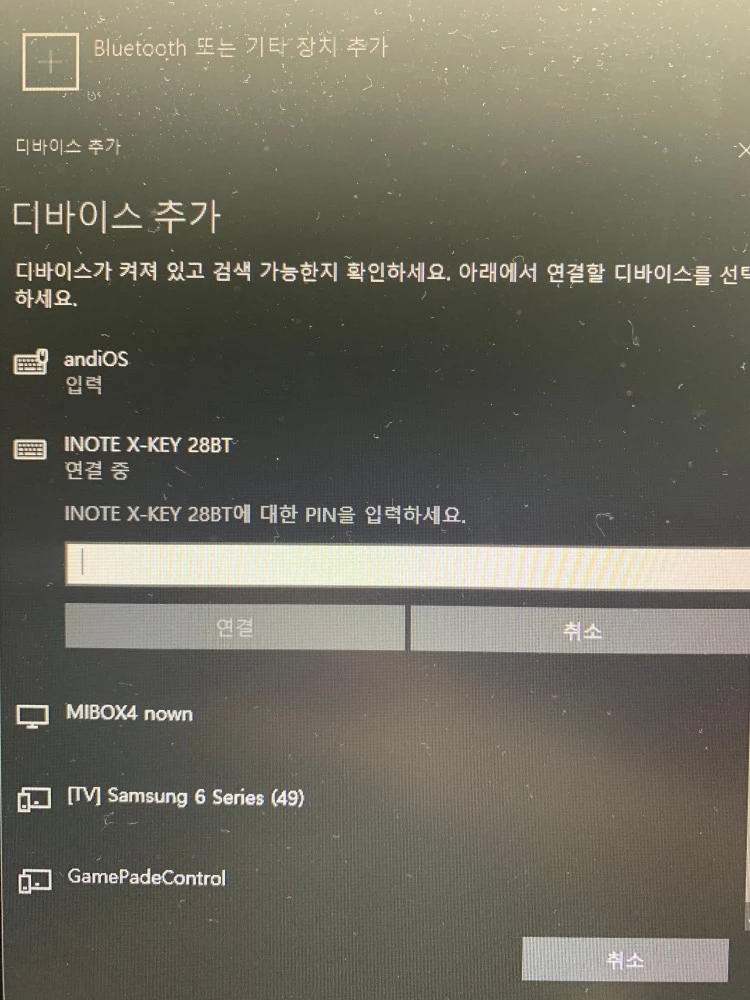
바탕 화면 왼쪽 아래 검색란이나 돋보기 모양 아이콘을 클릭하여 제어판을 입력하고 제어판을 실행합니다.
제어판 - 하드웨어 및 소리 - 블루투스 키보드의 커넥트 버튼을 3초 이상 누름 - 위쪽의 메뉴에서 장치 추가 - 이 PC에 추가할 장치 또는 프린터 선택에서 블루투스 키보드를 선택 - 키보드에 대한 암호 입력 창에서 또는 해당 장치에 있는 암호를(를) 입력하세요 클릭 - 화면에 표시되는 암호 숫자를 키보드에서 입력합니다.
블루투스 키보드 PIN 번호가 나오지 않는 경우 연결 방법
블루투스 키보드 PC에 연결 시 PIN 번호가 나오지 않는 경우 연결 방법입니다.
1. 숫자 입력 창에 기존 연결된 키보드(PC, 노트북 키보드)를 통해서 임의 숫자 4자리를 입력합니다.
예를 들어 "0000" 또는 "1234"와 같이 4자리를 입력합니다.
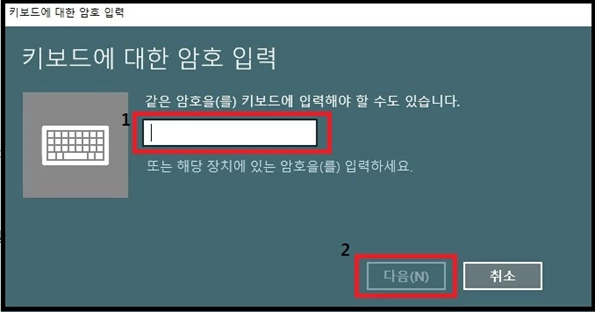
2. 입력 후 [다음] 버튼을 클릭합니다.
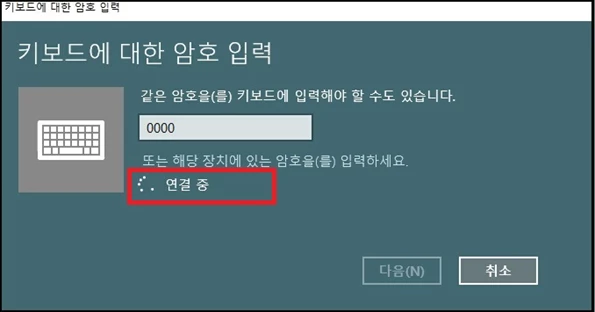
3. 위와 같이 연결 중 메시지 나온 이후에
3-1. 블루투스 키보드에서 1번 항목에 입력한 임의 숫자 4자리 입력합니다.
3-2. 숫자 입력 후 블루투스 키보드 [ENTER] 버튼을 눌러줍니다.
- 연결 중 메시지가 나와 있는 상태에서 입력을 해야만 정상적으로 연결이 됩니다.
- 연결 중 메시지는 약 15초간 표시되며 연결 시간이 초과된 경우는 연결이 되지 않습니다.
- 기기 연결을 실패한 경우 실패한 경우 기기를 페어링 모드로 만든 후 다시 검색하여 1번 항목부터 재시도해주시기 바랍니다.
4. 입력 후 잠시 뒤 PC, 노트북에서 드라이버가 자동 설치되며 연결이 완료됩니다.
즐거운 하루 보내세요. 감사합니다.
반응형
그리드형
댓글 개